Usa gráficos de barras para comparar diferentes categorías de información. Las categorías se representan por medio de las barras y la longitud de cada barra (o la altura de cada columna) representa el valor de esa categoría. Cuanto más larga sea la barra, mayor será el valor que representa.
Gráficos de barras en Looker Studio
Los gráficos de barras te permiten visualizar tus datos de dos maneras:
- Una sola dimensión con varias métricas. Este método te permite analizar una sola categoría de información con hasta 20 métricas.
- Dos dimensiones con una sola métrica. Este método te permite aplicar una dimensión de desglose a la dimensión principal y medir ese desglose con una sola métrica.
Otros tipos de gráficos de barras
Puedes seleccionar uno de los siguientes tipos de gráficos predeterminados cuando agregues un gráfico desde la barra de herramientas.
Gráfico de barras apiladas
Apila las dimensiones de desglose horizontalmente en lugar de mostrarlas una al lado de la otra.
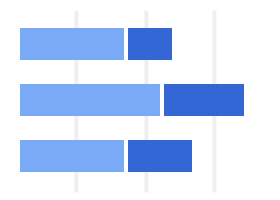
Gráfico de barras apiladas al 100%
Apila las dimensiones de desglose horizontalmente, de modo que cada serie del gráfico tenga la misma longitud general.
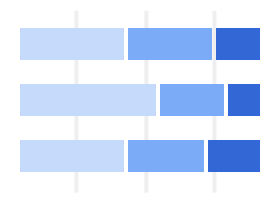
Gráfico de columnas
Mostrar los datos con columnas verticales, con las dimensiones de desglose que se muestran una al lado de la otra
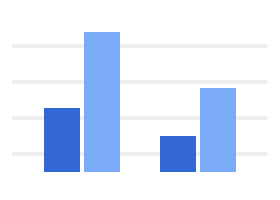
Gráfico de columnas apiladas
Apila las dimensiones de desglose verticalmente en lugar de mostrarlas una al lado de la otra.
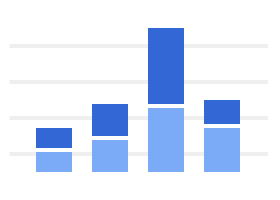
Gráfico de columnas apiladas al 100%
Apila las dimensiones de desglose verticalmente, de modo que cada serie del gráfico tenga la misma altura general.
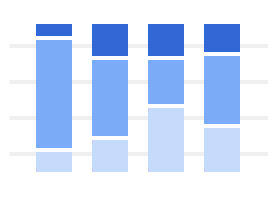
Ejemplo de gráfico de columnas
En los siguientes gráficos de columnas, se muestran los datos del tráfico web de Google Analytics. La dimensión base para ambos gráficos es Medio. El gráfico de la izquierda utiliza columnas apiladas para mostrar varias métricas (Sesiones, Usuarios y Salidas) para el medio. El gráfico de la derecha usa una segunda dimensión, Código ISO de país, para desglosar cada medio según su país de origen. En lugar de columnas apiladas, este gráfico usa columnas agrupadas: cada columna es una serie de datos que corresponde a uno de los países. Los gráficos bidimensionales solo pueden representar una sola métrica (Sesiones nuevamente en este ejemplo).
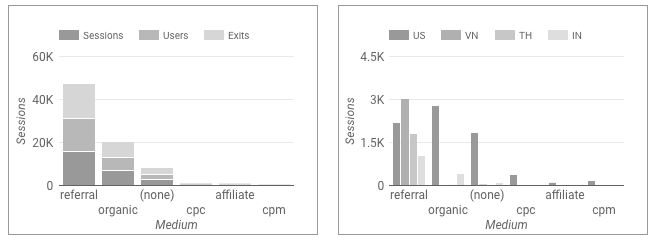
Agrega el gráfico
Agrega un gráfico nuevo o selecciona uno existente. Luego, usa el panel Propiedades para configurar las propiedades de las pestañas Configuración y Estilo del gráfico y, así, establecer los datos y el estilo del gráfico, respectivamente.
Configura los datos del gráfico
Las opciones de la pestaña Configuración del panel Propiedades determinan cómo se organizan y muestran los datos del gráfico.
Fuente de datos
Una fuente de datos proporciona la conexión entre el componente y el conjunto de datos subyacente.
- Para cambiar la fuente de datos del gráfico, haz clic en el nombre de la fuente de datos actual.
- Para ver o editar la fuente de datos, haz clic en el ícono
 Editar fuente de datos. (Debes tener al menos permiso de visualizador para ver este ícono).
Editar fuente de datos. (Debes tener al menos permiso de visualizador para ver este ícono). - Haz clic en Combinar datos para ver datos de varias fuentes de datos en el mismo gráfico. Obtén más información sobre la combinación de datos.
Dimensión
Las dimensiones son categorías de datos. Los valores de dimensión (los datos que contiene la dimensión) son nombres, descripciones o cualquier otra característica de una categoría.
Se requiere al menos una dimensión. La primera dimensión que especifiques servirá como la principal serie de datos en el gráfico.
Desglosar información
Esta opción aparece en los gráficos que la admiten.
El desglose les permite a los usuarios revelar niveles adicionales de detalle dentro de un gráfico. Cuando activas el interruptor Desglosar, cada dimensión que agregas se convierte en otro nivel de detalle que puedes desglosar. Obtén más información sobre el desglose de gráficos.
Dimensión de desglose
Esta opción muestra los datos de la métrica desglosados según la dimensión seleccionada. Por ejemplo, un gráfico que muestra los datos de ventas anuales se puede desglosar según una dimensión de Región de ventas para mostrar las ventas por región o según una dimensión de ID de empleado para mostrar las ventas por asociado de ventas.
Métrica
Las métricas miden los elementos que se incluyen en las dimensiones y proporcionan la escala numérica y las series de datos para el gráfico.
Las métricas son agregaciones que provienen del conjunto de datos subyacente o que son el resultado de aplicar implícita o explícitamente una función de agregación, como COUNT(), SUM() o AVG(). La métrica en sí no tiene un conjunto de valores definido, por lo que no puedes agrupar por una métrica como lo haces con una dimensión.
Obtén más información sobre la agregación.
Se requiere al menos una métrica. En el caso de los gráficos con una sola dimensión, puedes incluir hasta 20 métricas. En el caso de los gráficos con dos dimensiones, solo puedes tener una métrica.
Métricas opcionales
Puedes agregar métricas opcionales activando el interruptor Métricas opcionales y seleccionando métricas en el selector de campos Agregar métrica. También puedes hacer clic en las métricas de la lista de campos del panel Datos y colocarlas en el selector Métricas opcionales.
Controles deslizantes de métricas
Activa el interruptor de Deslizadores de métricas para agregar un deslizador de métricas a tu gráfico.
Filtro
Los filtros restringen los datos que se muestran en el componente, ya que incluyen o excluyen los valores que especificas. Obtén más información sobre la propiedad del filtro.
Las opciones de filtro incluyen las siguientes:
- Nombre del filtro: Haz clic en un filtro existente para editarlo. Coloca el cursor sobre el nombre del filtro y haz clic en la X para borrarlo.
- Agregar filtro: Haz clic en esta opción para crear un filtro nuevo para el gráfico.
Dimensión de período
Esta opción aparece si tu fuente de datos tiene una dimensión de fecha válida.
La dimensión de período se usa como base para limitar el período del gráfico. Por ejemplo, esta es la dimensión que se usa si estableces una propiedad de período para el gráfico o si un usuario del informe usa un control de período para limitar el período.
Filtro de período predeterminado
El filtro de período predeterminado te permite establecer un período para un gráfico individual.
Las opciones predeterminadas del filtro de período incluyen las siguientes:
- Automático: Usa el período predeterminado, que se determina según la fuente de datos del gráfico.
- Personalizado: Te permite usar el widget de calendario para seleccionar un período personalizado para el gráfico.
Obtén más información para trabajar con fechas y horas.
Ordenar
La configuración de Ordenar y Orden secundario en el panel de configuración del gráfico controla el comportamiento de ordenamiento predeterminado. Puedes seleccionar cualquier métrica en la fuente de datos del gráfico o cualquier dimensión que se muestre en el gráfico para usarla como campo de ordenamiento principal o secundario.
Cuando especificas una métrica como campo de ordenamiento, puedes editar la agregación del campo. Por ejemplo, puedes incluir un campo numérico en el gráfico como SUM, pero ordenar según el valor AVERAGE de ese mismo campo.
Interacciones con gráficos
Cuando la opción Filtro cruzado está habilitada en un gráfico, este funciona como un control de filtro. Para filtrar el informe, haz clic en el gráfico o desplaza el mouse sobre él. Obtén más información sobre el filtrado cruzado.
La opción Cambiar orden permite que los usuarios del informe cambien el orden de un gráfico.
La opción Zoom te permite acercar un gráfico y desplazarte por él para ver todos los datos presentes. Obtén más información para acercar y desplazar gráficos cartesianos.
Aplica diseño al gráfico
Las opciones de la pestaña Estilo controlan la presentación y la apariencia generales del gráfico.
Título del gráfico
Activa el interruptor Mostrar título para agregar un título al gráfico. Looker Studio puede generar automáticamente un título, o bien puedes crear un título personalizado para el gráfico. También puedes personalizar el diseño y la ubicación del título.
Generar automáticamente
Esta opción está habilitada de forma predeterminada. Cuando la opción Generar automáticamente está habilitada, Looker Studio genera un título basado en el tipo de gráfico y los campos que se usan en él. El título generado automáticamente se actualizará si cambias el tipo de gráfico o realizas cambios en los campos que se usan en el gráfico.
Para agregar un título personalizado a tu gráfico, ingrésalo en el campo Título. Se desactivará el parámetro de configuración Generar automáticamente.
Opciones de título
Cuando el parámetro de configuración Mostrar título está habilitado, puedes usar las siguientes opciones de título:
- Título: Proporciona un campo de texto en el que los editores de informes pueden ingresar un título personalizado para el gráfico.
- Familia de fuentes: Establece el tipo de fuente para el texto del título.
- Tamaño de fuente: Establece el tamaño de fuente del texto del título.
- Color de fuente: Establece el color de fuente del texto del título.
- Opciones de estilo de fuente: Aplica negrita, cursiva o subrayado al texto del título.
- Arriba: Coloca el título del gráfico en la parte superior.
- Inferior: Coloca el título del gráfico en la parte inferior.
- Izquierda: Alinea el título del gráfico al lado izquierdo del gráfico.
- Centrar: Centra el título del gráfico de forma horizontal.
- Derecha: Alinea el título del gráfico al lado derecho del gráfico.
Gráfico de barras
En esta sección, se controla la apariencia y el diseño generales del gráfico. Estas opciones se aplican a los gráficos de barras y de columnas:
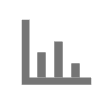 Vertical: Muestra las series de datos como columnas verticales.
Vertical: Muestra las series de datos como columnas verticales.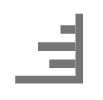 Horizontal: Muestra las series de datos como barras horizontales.
Horizontal: Muestra las series de datos como barras horizontales.Barras: Determina la cantidad de barras o series que se muestran en el gráfico. Haz clic en la flecha hacia arriba Incrementar o en la flecha hacia abajo Disminuir para establecer la cantidad de series que se mostrarán. Si la cantidad de series especificada es inferior a la cantidad de series en tus datos, solo se mostrará la cantidad especificada.
Activa el interruptor Agrupar otros para agregar los resultados que se encuentran fuera del límite de Barras especificado en una sola barra que tendrá la etiqueta Otros. Si seleccionas Agrupar otros, podrás comparar los N resultados principales con el contexto de los resultados restantes.
Series: Determina la cantidad de series de la dimensión de desglose que se muestran en el gráfico. Este parámetro de configuración está disponible cuando estableces un valor para la Dimensión de desglose. Selecciona la cantidad de series que deseas mostrar en el menú desplegable.
Las series que se muestran se basan en las especificaciones de Orden secundario. Activa el interruptor Agrupar otros para agregar los resultados que se encuentran fuera del límite de Series especificado en una barra o columna que tendrá la etiqueta Otros. Agrupar otros te permite comparar otras series con el contexto de los resultados restantes.
Barras apiladas: Cuando se selecciona esta opción, el gráfico muestra barras o columnas apiladas. De lo contrario, el gráfico mostrará barras o columnas agrupadas.
Apilamiento del 100%: Cuando se selecciona esta opción, los gráficos apilados muestran la contribución de cada serie de datos al 100% del valor total. Esta opción solo está disponible cuando el parámetro de configuración Barras apiladas está habilitado.
Tarjeta de totales: Muestra el valor total de las métricas para una barra apilada seleccionada. Coloca el cursor sobre la barra para mostrar la tarjeta. Esta opción solo está disponible cuando el parámetro de configuración Barras apiladas está habilitado.
Mostrar etiquetas de datos: Cuando se selecciona esta opción, se muestra el valor de cada serie en el gráfico. Si seleccionas esta opción, también se mostrará la sección Etiqueta de datos, en la que puedes controlar la presentación de las etiquetas en el gráfico.
Etiqueta de datos
En esta sección, se controla la presentación de las etiquetas de datos de las barras. Activa el interruptor Mostrar etiquetas de datos para ver estas opciones:
Tipo de etiqueta de barra: Esta opción solo está disponible para los gráficos de barras apiladas y los gráficos de barras 100% apiladas. El menú desplegable Tipo de etiqueta de barra incluye las siguientes opciones:
- Valor de la métrica (predeterminado): Muestra un valor de la métrica para cada segmento de la barra.
- Apilado: Muestra el valor total de la pila para cada barra, junto con la suma acumulada de los valores de cada segmento de la barra.
- Total: Muestra solo el valor total de la pila para todos los segmentos de la barra. La opción Total solo está disponible para el tipo de gráfico de barras apiladas.
Mostrar etiquetas de datos como: Establece si las etiquetas se muestran como números o porcentajes. Esta opción solo está disponible para los gráficos de barras apiladas al 100%.
Números compactos: Redondea los números y muestra el indicador de unidad. Por ejemplo, 553,939 se convierte en 553.9 K.
Precisión decimal: Establece la cantidad de posiciones decimales que se muestran en los valores de las métricas. Esta opción solo está disponible si Mostrar etiquetas de datos como está configurado como Número. Si Mostrar etiquetas de datos como está configurado como Porcentaje, la precisión decimal siempre será 2.
Familia de fuentes: Establece el tipo de fuente del texto de la etiqueta.
Tamaño de fuente: Establece el tamaño de fuente del texto de la etiqueta.
Color de fuente: Establece el color de la fuente del texto de la etiqueta. Esta opción solo está disponible cuando la opción Posición de la etiqueta de barra está establecida en Izquierda (para gráficos de barras) o en Abajo (para gráficos de columnas).
Opciones de diseño de fuente: Aplica un diseño en negrita o cursiva al texto de la etiqueta.
Posición de la etiqueta de la barra: Establece la posición de las etiquetas en relación con la barra o la columna.
Color de fondo: Establece un color de fondo para el texto de la etiqueta.
Opacidad de las etiquetas: En el caso de las etiquetas con un color de fondo personalizado, este parámetro de configuración ajusta la opacidad del fondo del texto de la etiqueta. Una opacidad del 100% hace que el fondo sea sólido, y una opacidad del 0% hace que el fondo sea completamente transparente.
Radio de borde de las etiquetas: Para las etiquetas con un color de fondo personalizado, este parámetro de configuración agrega bordes redondeados al fondo del gráfico. Elige un valor entre 0 px (esquinas de 90°) y 20 px (redondeo máximo).
Colorear según
En esta sección, se controla cómo se colorean tus datos. Obtén más información para colorear tus datos.
Estas opciones aparecen cuando tienes una dimensión secundaria (desglose) en tu gráfico:
- Un solo color: Cuando se selecciona esta opción, la serie de datos se muestra en tonos de un solo color. De lo contrario, el gráfico se mostrará en varios colores, según el tema del informe. Puedes establecer colores específicos con el selector de color de cada serie de datos.
- Orden de barras: Usa el tema actual para colorear los datos según su posición en el gráfico. Esta opción enfatiza la clasificación de los datos por sobre la identidad de los datos. Puedes establecer colores específicos con el selector de color de cada serie de datos.
- Valores de dimensión: Esta opción colorea cada valor de dimensión del gráfico con el color que se especifica en el mapa de colores de valores de dimensión. Esta opción garantiza que tus datos usen el color de manera coherente, independientemente de la posición de esos datos en el gráfico.
- Color del borde de las barras: Esta opción te permite cambiar el color del contorno de las barras del gráfico. También puedes especificar un color de borde de barras para todos los gráficos de barras de tu informe en la pestaña Diseño del menú Temas.
Líneas de referencia
Para agregar una línea o una banda de referencia a tu gráfico, selecciona la opción Agregar una línea de referencia o Agregar una banda de referencia, respectivamente.
Para obtener más información sobre las líneas y las bandas de referencia, consulta la página Cómo agregar líneas y bandas de referencia a los gráficos. Las líneas de referencia no están disponibles para los gráficos de áreas 100% apiladas.
Las líneas de referencia no están disponibles para los gráficos de barras apiladas ni los gráficos de columnas apiladas al 100%.
Zoom
Cuando habilitas la opción Zoom para un gráfico en la pestaña Configuración del panel Propiedades, puedes seleccionar una de las siguientes opciones:
- Haz clic y arrastra el mouse para hacer zoom: Haz clic y arrastra el mouse para seleccionar una parte de la visualización y ampliarla.
- Desplazar para hacer zoom: Desplázate con el mouse para hacer zoom.
De manera opcional, activa el interruptor Pan/Zoom X-axis only para permitir que los usuarios acerquen y desplacen la imagen solo a lo largo del eje X.
Ejes
Estas opciones controlan la visualización de los títulos y las escalas de los ejes del gráfico. Aparece una sección del eje Y derecho cuando tienes más de una métrica en el gráfico.
Estas opciones controlan la visualización de los títulos y las escalas de los ejes del gráfico:
- Mostrar ejes: Muestra u oculta los ejes del gráfico.
- Color del eje: Establece el color de los ejes.
- Color del texto del eje: Establece el color del texto del eje.
- Familia de fuentes: Establece el tipo de fuente para el texto del eje.
- Tamaño de fuente del eje: Establece el tamaño de fuente del texto del eje.
- Invertir la dirección del eje Y: Controla la visualización vertical del eje Y.
- Invertir la dirección del eje X: Controla la visualización horizontal del eje X.
- Alinear ambos ejes en 0: Hace que ambos ejes, el izquierdo y el derecho, comiencen en 0. Disponible para gráficos cartesianos de líneas, barras y combinados que tienen ejes Y izquierdo y derecho.
Eje Y izquierdo
Estas opciones aparecen cuando habilitas Mostrar ejes en la sección Ejes. Cuando tienes más de una métrica en el gráfico, aparece una sección Eje Y derecho con las mismas opciones.
Estas opciones controlan la visualización del eje Y:
- Mostrar el título del eje: Muestra u oculta el título del eje.
- Mostrar etiquetas del eje: Muestra u oculta las etiquetas del eje.
- Rotación (de 0° a 90°): Establece la rotación de las etiquetas del eje para facilitar la lectura. Esta opción aparece cuando habilitas Mostrar etiquetas del eje.
- Mostrar línea de eje: Muestra u oculta la línea del eje.
- Mínimo del eje: Establece el valor mínimo del eje.
- Eje máx.: Establece el valor máximo del eje.
- Intervalo de marcas personalizado: Controla el intervalo entre las marcas del eje.
- Escala logarítmica: Hace que la escala del eje sea logarítmica.
Eje X
Estas opciones controlan la visualización del eje X del gráfico. Estas opciones aparecen cuando habilitas Mostrar ejes en la sección Ejes:
- Mostrar el título del eje: Muestra u oculta el título del eje.
- Mostrar etiquetas del eje: Muestra u oculta las etiquetas del eje.
- Rotación (de 0° a 90°): Establece la rotación de las etiquetas del eje para facilitar la lectura. Esta opción aparece cuando habilitas Mostrar etiquetas del eje.
- Mostrar línea de eje: Muestra u oculta la línea del eje.
Cuadrícula
Estas opciones controlan el aspecto de la cuadrícula del gráfico:
- Fondo de la cuadrícula: Establece el color del fondo del gráfico.
- Color del borde de la cuadrícula: Establece el color del borde interior del gráfico.
- Show X-axis grid lines: Muestra la línea de cuadrícula del eje X.
- Estilo de línea de cuadrícula: Establece el estilo de línea de la cuadrícula del eje X. Esta opción solo está disponible cuando Mostrar líneas de cuadrícula del eje X está habilitada.
- Color de la línea de cuadrícula: Establece el color de la línea de cuadrícula del eje X. Esta opción solo está disponible cuando Mostrar líneas de cuadrícula del eje X está habilitada.
- Mostrar líneas de cuadrícula del eje Y: Muestra las líneas de cuadrícula del eje Y.
- Estilo de línea de cuadrícula: Establece el estilo de línea de la cuadrícula del eje Y. Esta opción solo está disponible cuando Mostrar líneas de cuadrícula del eje Y está habilitada.
- Color de la línea de cuadrícula: Establece el color de la línea de cuadrícula del eje Y. Esta opción solo está disponible cuando Mostrar líneas de cuadrícula del eje Y está habilitada.
Espaciado del gráfico
Esta opción te permite personalizar el espaciado entre las barras de un gráfico.
En el caso de los gráficos de barras apiladas, usa el control deslizante Ancho de barra del grupo para especificar un ancho de barra personalizado entre el 0% y el 100%.
En el caso de los gráficos de barras múltiples no apilados, usa el control deslizante Ancho de barra para especificar un ancho personalizado para cada barra individual y el control deslizante Ancho de barra del grupo para especificar un ancho de barra personalizado para cada grupo de barras.
Leyenda
Estas opciones determinan la ubicación y la apariencia de la leyenda del gráfico:
- Mostrar leyenda: Cuando se habilita, se muestra la leyenda del gráfico.
- Posición: Establece la posición de la leyenda.
- Alineación: Establece la alineación de la leyenda en relación con la posición seleccionada.
Alinear leyenda con cuadrícula: Establece la alineación de la leyenda con la posición de la cuadrícula, en lugar de alinearse con el título.
Líneas máx.: Establece la cantidad de líneas que usa la leyenda. Si la cantidad de series requiere más líneas, puedes hacer clic en las flechas < y > para mostrar los elementos desbordados.
Familia de fuentes: Establece el tipo de fuente de la leyenda.
Tamaño de fuente: Establece el tamaño de la fuente de la leyenda.
Color de fuente: Establece el color de la fuente de la leyenda.
Fondo y borde
Estas opciones controlan la apariencia del contenedor de fondo del gráfico:
- Fondo: Establece el color de fondo del gráfico.
- Opacidad: Establece la opacidad del gráfico. El 100% de opacidad oculta por completo los objetos detrás del gráfico. La opacidad del 0% hace que el gráfico sea invisible.
- Color del borde: Establece el color del borde del gráfico.
- Radio del borde: Agrega bordes redondeados al fondo del gráfico. Cuando el radio es 0, la forma de fondo tiene esquinas de 90°. Un radio de borde de 100° produce una forma circular.
- Peso del borde: Establece el grosor de la línea del borde del gráfico.
- Estilo del borde: Establece el estilo de la línea del borde del gráfico.
- Add border shadow: Agrega una sombra a los bordes inferior y derecho del gráfico.
Encabezado del gráfico
El encabezado del gráfico permite a los usuarios realizar varias acciones en el gráfico, como exportar los datos, explorar en detalle o de forma general, o bien ordenar el gráfico. Las opciones de encabezado del gráfico incluyen las siguientes:
- Encabezado del gráfico: Controla dónde aparece el encabezado del gráfico. Las opciones de Encabezado del gráfico incluyen las siguientes:
- No mostrar: Las opciones de encabezado nunca aparecen. Ten en cuenta que los usuarios que visualizan los informes siempre pueden acceder a las opciones haciendo clic con el botón derecho en el gráfico.
- Mostrar siempre: Las opciones de encabezado siempre aparecen.
- Mostrar al colocar el cursor (opción predeterminada): Aparecen tres puntos verticales cuando mantienes el cursor sobre el encabezado del gráfico. Haz clic en ellas para acceder a las opciones del encabezado.
- Color de fuente del encabezado: Establece el color de las opciones del encabezado del gráfico.
Restablecer el tema del informe
Haz clic en Restablecer el tema del informe para restablecer la configuración del gráfico a la configuración del tema del informe.

